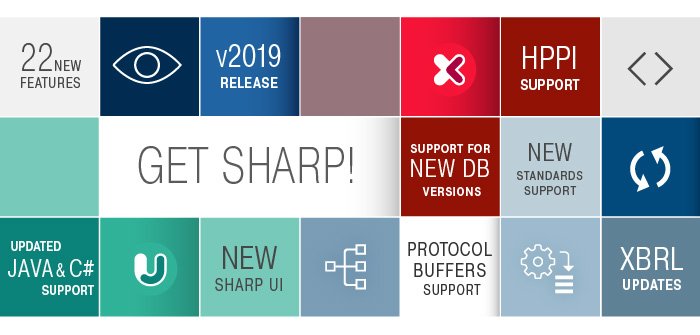Co to jest udostępnianie ekranu?
Udostępnianie ekranu pozwala nam wirtualnie patrzeć sobie przez ramię i oglądać ekrany innych użytkowników z dowolnego miejsca na świecie w czasie rzeczywistym, bez konieczności wysyłania sobie nawzajem zrzutów ekranu lub nagrań ekranu.
Ale do czego potrzebujesz udostępniania ekranu? Pomyśl o tym, ile razy w biurze przechodziłeś do boksu współpracownika i dyskutowałeś o czymś na ekranie. Jakie były powody? Może pokazali Ci, jak korzystać z nowego narzędzia wdrożonego przez IT. Może podczas spotkania wyświetlali swój ekran na ścianie, aby pokazać prezentację. Być może chcieli, abyś zobaczył, nad czym pracują, bez konieczności wysyłania najpierw pliku i chcieli poprowadzić Cię przez swoją pracę w czasie rzeczywistym.
W czasach, gdy coraz więcej osób pracuje w domu te małe chwile giną. Na szczęście wszystkie te przypadki można odtworzyć wirtualnie za pomocą narzędzia do udostępniania ekranu. W tym przewodniku krok po kroku pokażemy, jak udostępniać ekran za pomocą naszego rozwiązania do zdalnego pulpitu.
Jak udostępniać ekran w AnyDesk
Jeśli chcesz udostępnić komuś swój ekran, oto co robisz.
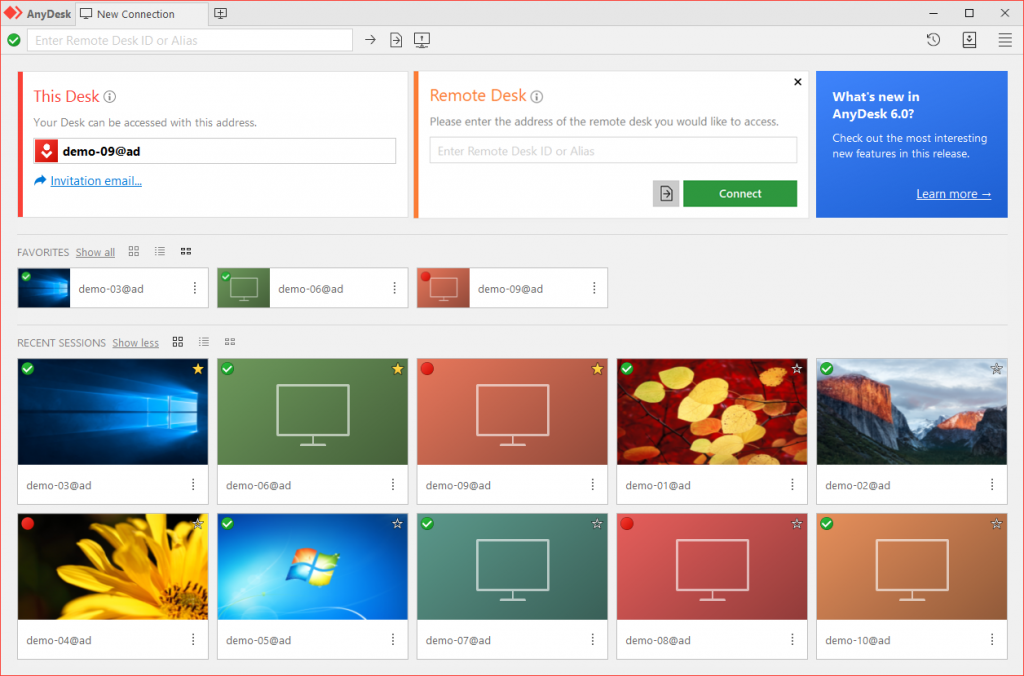
1. Najpierw pobierz AnyDesk . Możesz go pobrać bezpłatnie lub, jeśli potrzebujesz zaawansowanych funkcji, uzyskać jedną z naszych niedrogich i skalowalnych licencji . Tak czy inaczej, gdy tylko otworzysz AnyDesk po raz pierwszy, zobaczysz pole zatytułowane „To biurko”, w którym znajdziesz swój identyfikator – numer lub alias, którego można użyć do skontaktowania się z Tobą.
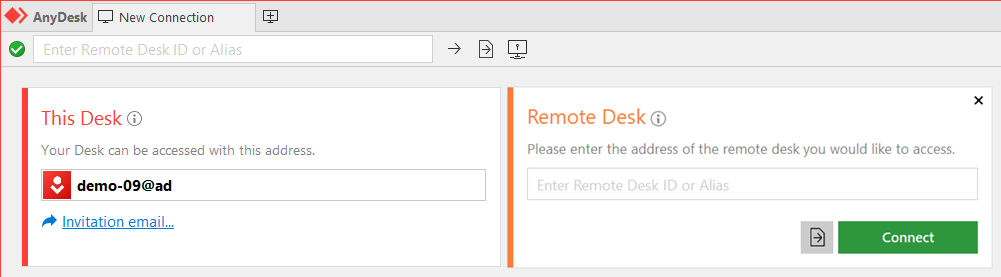
2. Wyślij swój identyfikator do osoby, której chcesz udostępnić swój ekran i poproś ją o wpisanie go w polu „Remote Desk”. Innym sposobem jest wysłanie im zaproszenia. Zajrzyj ponownie pod „To biurko” i kliknij łącze „E-mail z zaproszeniem”. Po sesji Twój identyfikator zostanie zapisany w „Ostatnich sesjach” Twojego gościa, więc gdy będą chcieli się z Tobą ponownie skontaktować, będą mogli to zrobić jednym kliknięciem.
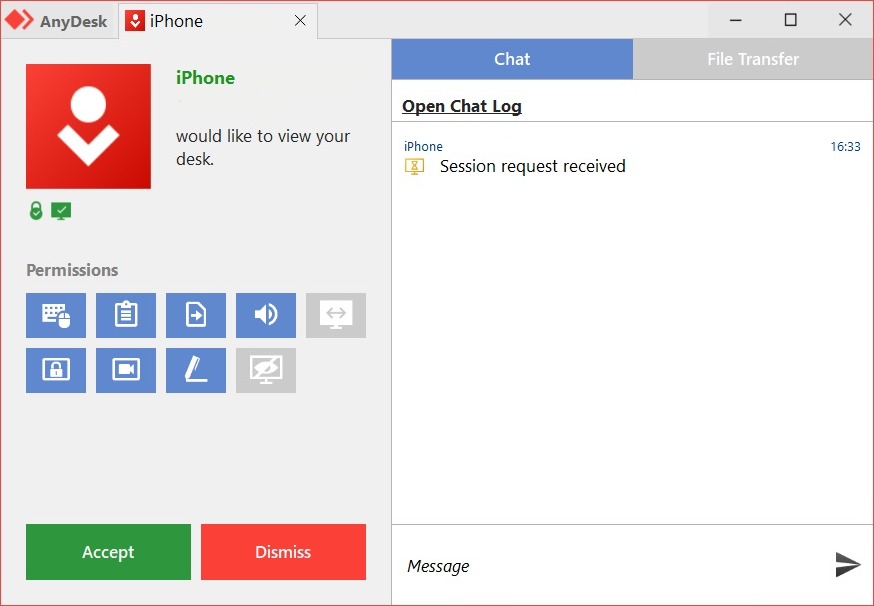
3. Cokolwiek zdecydujesz się zrobić, następnym krokiem jest zaczekanie, aż gość poda Twój identyfikator i wyśle Ci prośbę o sesję. Zwróć uwagę na okno akceptacji, które pojawia się, gdy otrzymasz żądanie sesji. Zanim się zgodzisz, możesz już ustawić tam swoje uprawnienia.
Jeśli ta sesja zdalnego pulpitu służy jedynie do udostępniania ekranu, radzimy odznaczać większość, jeśli nie wszystkie uprawnienia, aby druga strona nie mogła wchodzić w interakcje z Twoim pulpitem. Oznacza to odmowę używania myszy i klawiatury, uniemożliwienie korzystania ze schowka i menedżera plików oraz wyłączenie tablicy ekranowej.
Oczywiście funkcja czatu będzie nadal włączona i jest to dobry sposób na komunikację z gościem, jeśli pojawią się pytania lub jeśli chcesz coś wyjaśnić. Jednak naszą wskazówką jest, aby nadal zezwalać na nagrywanie sesji. Jest to przydatne, jeśli na przykład udostępniasz samouczek przez udostępnianie ekranu. Pozwala Twojemu gościowi ponownie obejrzeć sesję w dowolnym momencie.
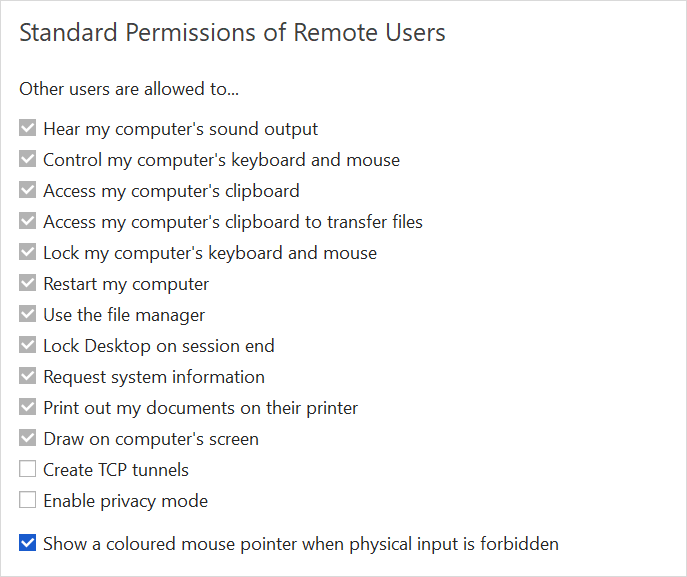
Te uprawnienia można również ustawić w ustawieniach zabezpieczeń przed sesją i zawsze można je zmienić podczas sesji. Może Twój gość chciałby zwizualizować coś na Twoim ekranie? Następnie możesz pozwolić im na korzystanie z tablicy ekranowej.
Co jeszcze możesz zrobić z AnyDesk?
Ale to nie wszystko, do czego jest zdolny AnyDesk! Od prostego udostępniania ekranu po skomplikowane zadania administracyjne IT, AnyDesk oferuje funkcje spełniające wszelkie potrzeby związane z pulpitem zdalnym i spełniające wysokie standardy bezpieczeństwa . Wypróbuj sam!
Po zakończeniu prezentacji możesz odłączyć gościa w oknie akceptacji. Jak widać, AnyDesk to prosty sposób na udostępnianie ekranu bez martwienia się, że połączenie będzie niestabilne lub opóźnione.
Ten artykuł został przetłumaczony z j. angielskiego z witryny producenta oprogramowania Anydesk.
Oryginalny artykuł.